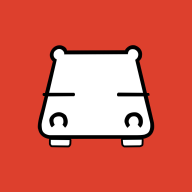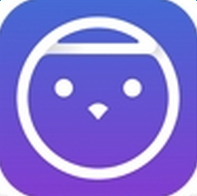苹果手机怎么打开屏幕镜像
2024-10-25 00:31:04来源:9gapp编辑:佚名
苹果手机怎么打开屏幕镜像呢?这个屏幕镜像还是比较好用的一个功能,能让同步大家在手机上面的操作,尤其是在工作方面是非常实用的,那么怎么打开屏幕的镜像呢?苹果手机打开屏幕镜像的详细步骤如下。

一、检查设备兼容性及网络连接
设备兼容性:确保苹果手机与想要投屏的设备(如智能电视、Mac电脑等)处于同一WiFi网络下,并且该设备支持屏幕镜像功能。对于电脑,可能需要安装相应的软件或应用来支持这一功能。
网络连接:确认iPhone和接收设备都已连接到同一个Wi-Fi网络,这是实现屏幕镜像的必要条件。
二、打开控制中心并启用屏幕镜像
打开控制中心:
在iPhone X及更新机型上,从屏幕右上角向下滑动以打开控制中心。
在iPhone 8及更早的机型上,从屏幕底部向上滑动以打开控制中心。
启用屏幕镜像:
在控制中心中,找到并点击类似于电视的图标,这就是屏幕镜像的入口。
系统将自动搜索并列出当前网络下所有可用的投屏设备。
三、选择投屏设备并输入密码(如需要)
选择设备:从列出的设备中选择你想要投屏的目标设备。
输入密码:如果接收设备要求输入密码,请在手机上输入电视或设备上显示的AirPlay密码。
四、开始屏幕镜像
内容同步:一旦选择了接收设备并成功连接,iPhone屏幕上的内容就会同步显示在电视或电脑屏幕上。
播放控制:此时,你可以在大屏上欣赏手机中的视频、图片等内容,同时也可以通过手机进行播放控制。
五、结束屏幕镜像
断开连接:当投屏完成后,你可以通过点击手机上的“停止镜像”按钮或关闭接收设备的投屏界面来断开连接。
注意事项
蓝牙设置:在某些情况下,确保手机的蓝牙已开启可能有助于成功连接投屏设备。
软件更新:确保iOS系统已更新到最新版本,以获得最佳兼容性和性能。
设备重启:如果连接不稳定或镜像无法正常显示,可以尝试重新启动设备和接收设备。
通过以上步骤你可以轻松地将苹果手机的屏幕内容镜像到更大的显示设备上,享受更加丰富的视觉体验,相信大家看完就知道了,最后祝大家生活愉快!
上面的所有内容就是小编为大家精心准备的,希望大家看完可以多多关注久机软件站。